หลังจากได้ใช้งาน iPad มาสัปดาห์กว่าๆ ก็ขอเล่าเรื่องการใช้งานของผมหน่อยครับ โดยผมจะไม่ review ละเอียดนัก หากต้องการอ่าน Review แบบละเอียด สามารถอ่านได้ที่ รีวิว : iPad | Siampod ครับ มาดูกันดีกว่าว่า ผมใช้ iPad ทำอะไรบ้าง (ผมใช้ iPhone อยู่ด้วย จึงจะมีการเปรียบเทียบกันระหว่าง iPad และ iPhone ด้วยครับ)
การใช้งานทั่วไป
- เล่นเว็บ การเล่นเว็บบน iPad จะเล่นผ่าน browser safari ซึ่งค่อนข้างจะเหมือนกับใน iPhone ครับ แต่ด้วยหน้าจอที่ใหญ่กว่าและ processor ที่ประมวลผลได้เร็วกว่า ทำหให้การเล่นเว็บบน iPad นั้นดีกว่าเล่นบน iPhone ค่อนข้างมากเลยทีเดียว ส่วนข้อเสียก็คือ ไม่สมารถเล่น flash ได้ (อดเก็บผัก 55) และในตอนนี้ยังไม่มีคีย์บอร์ดไทย คงต้องรออีกซักพักครับ
- เล่นเกม เกมใน iPad ค่อนข้างสนุกกว่าใน iPhone พอสมควรครับ เพราะด้วยจอที่ขนาดใหญ่กว่าและ CPU ที่เร็วกว่า ทำให้เกมใน iPad มีกราฟฟิกที่ดีมาก และเป็นเครื่องเล่นเกมพกพาที่หน้าจอใหญ่ที่สุดในตอนนี้เลยทีเดียว แต่ตรงนี้ก็ทำให้ราคาเกมใน iPad สูงกว่าใน iPhone ประมาณ 40-60% เลยทีเดียว
- ฟังเพลง interface ของ ipod บน iPad ค่อนข้างคล้ายกับ itunes บน computer ครับ สามารถสร้าง playlist จากเครื่องได้เลย ส่วนเรื่องเสียง เท่าที่ฟังดู เสียงออกจากหูฟังค่อนข้างมีมิติและเบสมากกว่า iPhone พอสมควร ส่วนเสียงออกจากลำโพงดีกว่า iPhone ค่อนข้างมาก เพราะลำโพงมีขนาดใหญ่กว่า iPhone พอสมควรครับ
- ดูหนัง iPad แยก videos ออกมาจาก ipod เลยครับ เท่าที่ดูก็ไม่ได้ต่างกับใน iPhone มากนัก เพียงแต่มีข้อมูลและรายละเอียดของ videos มากกว่าเดิม และด้วยหน้าจอที่ขนาดใหญ่กว่า หากนำไฟล์ขนาดที่ทำมาสำหรับดูใน iPhone นั้น ก็จะเหมือนกับเอา VCD ไปเปิดกับจอ LCD 50 นิ้วยังงัยยังงั้นเลยครับ
- อ่านหนังสือ ผมยังไม่ได้ลองใช้งาน iBooks ครับ เพราะ thai intues account ของผมไม่สามารถเข้าใช้งานในส่วนนี้ได้ แต่ผมก็อ่านหนังสือที่เป็น pdf ผ่าน app. ที่ชื่อ Goodreader แทน ซึ่งก็ใช้ได้ดี
ส่วนหนังสือการ์ตูนที่สแกนมาเป็นไฟล์ .jpg นั้น ในตอนแรกผมตั้งใจจะอ่านผ่าน photo ของ iPad เอง แต่กลับประสบปัญหาหลายอย่าง เช่น ไม่สามารถเรียงไฟล์ตามตัวอักษรได้ และยังไม่สามารถ sync ไฟล์จำนวนมากพร้อมๆกันได้อีก (ผมลอง sync รูปภาพจำนวน 2000 กว่ารูป ขนาดประมาณ 500MB itunes แจ้งว่าไม่สามารถทำได้เนื่องจากพื้นที่ว่างไม่พอ ทั้งๆที่ยังมีพื้นที่ว่างใน iPad มากกว่า 4GB) ในส่วนนี้จึงใช้ Goodreaders ในอ่านการเช่นเดิม ซึ่งก็ทำตรงนี้ได้ดีเช่นเคย สามารถเรียงตามตัวอักษรและแบ่งเป็น folder ได้ด้วย แต่ข้อเสียคือไม่สามารถ sync file หลายๆ folder หรือที่อยู่ใน subfolder พร้อมๆกันได้
ปัญหาหลักๆของการอ่านหนังสือบน iPad คือ ตัวเครื่องค่อนข้างหนัก ถ้าถือไว้ด้วยมือเดียวก็จะล้าได้ง่ายๆ (สองมือก็ล้าในเวลาไม่นานเช่นกัน) หรือถ้าจะวางเอาไว้บนตัก ก็ต้องก้มลงมาอ่าน ทำให้ปวดคออีก ดังนั้นท่าที่อ่านหนังสือได้สบายๆก็คือ เอนหลังบนโซฟา ชันเข่าเล็กน้อย (หรือไขว่ห้าง) วาง iPad ไว้บนตัก แบบที่ศาสดา Jobs แกทำตอนเปิดตัว iPad นั่นแหละครับ 😛
หลังจากดูการใช้งานทั่วๆไปแล้ว ลองมาดูการใช้งานในแบบของผมบ้าง
- คลังโน้ตเพลงและคอร์ดเพลง ผมเป็นนักดนตรีที่ทักษะการเดาคอร์ดค่อนข้างต่ำครับ 😛 ลำพังแค่แบกเครื่องดนตรีก็แทบแย่แล้ว ยังต้องแบกหนังสือเพลงและคอร์ดเพลงที่ print ออกมาเป็นจำนวนมากอีก และในหลายๆครั้ง ผมมักจะลืมว่าเพลงไหนอยู่ในเล่มไหน ที่ซ้ำร้ายกว่านั้น บางครั้งหยิบหนังสือเพลงมาไม่ครบอีก สร้างปัญหาให้กับผมมานาน
ผมจึงอยากได้อุปกรณ์ที่สามารถรวบรวมหนังสือเพลงทั้งหมดของผมเอาไว้ได้ ครั้นจะดูจากหน้าจอ iPhone มันก็เล็กเกิน หรือจะสอยเจ้า freehand music pad แบบ Jordan Rudess ณ Dream Theater ก็ดูจะเกินตัวไป (แพงมาก) จนกระทั่ง iPad เปิดตัว ผมก็รู้สึกได้เลยว่า นี่คืออุปกรณ์ที่้ผมตามหามานาน (ว่าเข้าไปนู่น :P) ไฟล์คอร์ดทั้งหลายผมจะ save เป็น .jpg เก็บเอาไว้ (อาจจะใช้เวลารวบรวมนานหน่อย) ในตอนแรกผมตั้งใจจะใช้ photo ของ iPad ในการแสดงผล แต่เจ้า photo เนี่ย ไม่สามารถแสดงชื่อไฟล์ได้ และที่แย่ไปกว่านั้นคือยังไม่สามาถเรียงตามตัวอักษรได้อีก ผมจึงใช้ Goodreader แทนครับ ใช้งานได้ดีมากๆ ถึงแม้หน้าจอขนาด 9.7 นิ้วของ iPad จะเล็กกว่ากระดาษา A4 อยู่พอสมควร แต่ด้วยหน้าจอที่สว่างก็ช่วยให้มองเห็นได้ชัดเจนครับ
ข้อเสียของ app ตัวนี้คือ หากโน้ตเพลงเป็น .jpg หลายๆหน้า การเลื่อนเปลี่ยนหน้าจะใช้เวลาครู่นึง ซึ่งในการเล่นสดไม่ทันการแน่ๆ จะ convert ทั้งหมดเป็น .pdf ช่วงเวลาการเปลี่ยนหน้าก็ยังมีอยู่ (ถึงจะลดลงมามากก็ตาม) ตรงนี้ต้องกะจังหวะให้ดีครับ
- Musical Instrument ใน iPhone ก็มี app. ที่เป็นเครื่ิองดนตรีแจ่มๆหลายตัวครับ แต่ติดที่ว่าหน้าจอมันเล็กเกินไปในการใช้งานลักษณะนี้ ยิ่งผมเล่นเปียโนและคีย์บอร์ด หน้าจอเล็กๆบน iPhone แทบจะเล่น app. พวกนี้แบบจริงจังไม่ได้เลย
แต่ใน iPad นั้นสบายกว่ามากครับ สามารถเล่นกับเครื่องดนตรีลิ่มคีย์ได้สบาย (แต่บางทีก็แอบอยากให้หน้าจอใหญ่กว่านี้ซักหน่อยนะ 55) แถม app. ที่ออกมาสำหรับ iPad นั้น เสียงดีมากๆ หากต่อออกลำโพงหรือแอมป์ดีๆสามารถใช้แจมกับวงได้สบายๆ ส่วน app. ที่ใช้กับ iPhone ก็สามารถนำมาใช้กับ iPad ได้ โดยจะมีปุ่ม 2x ขยายให้เกือบเต็มหน้าจอ iPad ครับ
- สื่อการสอนดนตรี อย่างที่บอกไว้ครับว่า iPad สามารถรวบรวมโน้ตเพลงเอาไว้ได้ทั้งหมด ผมจึงเอาหนังสือที่ใช้ในการสอนเปียโนใส่ไปด้วย ทำให้เวลาไปสอนเปียโนไม่ต้องแบกหนังสือหลายๆเล่มอีกต่อไป และยังสามารถใช้ iPad ในการขีดๆเขียนๆได้อีก ไม่ต้องพึ่งกระดาษและดินสออีกต่อไป ช่วยประหยัดทรัพยากรโลก 😛
และคาดว่าในอนาคตน่าจะมี app ที่เกี่ยวกับสื่อการสอนดนตรีออกมา เช่น app ฝึกการฟังหรือการอ่านโน้ต ซึ่งน่าจะทำให้การสอนดนตรีืำได้ง่ายและสร้างสมาธิในการเรียนให้กับนักเรียน ได้อีกเยอะ (สอนดนตรีเด็กๆ ทำให้เด็กสนใจเราได้ซัก 15 นาทีต่อเนื่องก็เหนื่อยแล้วครับ TT)
สรุปการใช้งาน
iPad เป็นอุปกรณ์ที่ช่วยให้หลายๆอย่างของผมสะดวกขึ้น และยังเป็นอุปกรณ์สร้างความบันเทิงชั้นดีอีกด้วย แต่ยังมีการใช้งานอีกหลายๆอย่างที่ผมยังไม่ได้ทดลองใช้มากนัก เช่น ชุด iWork ที่เป็นชุด office บน iPad เพราะว่าในตอนนี้ยังไม่มีคีย์บอร์ดภาษาไทย (คิดว่าอีกไม่น่าจะนานนัก) และที่สำคัญคือ iPad ไม่ใช่ notebook จึงไม่สามารถเอามาใช้งานแทนกันได้ เนื่องด้วย iPad มีการใช้งานที่จำกัด ไม่ว่าจะเป็น OS ที่ค่อนข้างจะเป็นระบบปิด, port เชื่อมต่อที่จำกัด แต่ก็มีหลายๆอย่างที่ notebook ทำไม่ได้ เช่น การทำงานที่รวดเร็ว, จอสัมผัสแบบ multi-touch ขนาดใหญ่, app. ที่หลากหลายและแปลกใหม่ ตรงนี้จึงต้องพิจารณาให้ดีครับว่าอุปกรณ์ตัวไหนเหมาะกับเรามากกว่ากัน
สิ่งที่ชอบ
- จอสัมผัสขนาดใหญ่ ให้สัมผัสที่ว่องไวมากๆ
- ตัวเครื่องบาง พกพาง่าย
- app. น่าสนใจมากมาย
- การทำงานรวดเร็วดีมาก
- แบทอึด หากใช้งานวันละไม่เกินสามชั่วโมง สามารถอยู่ได้ 3-4 วันสบายๆ
สิ่งที่ไม่ชอบ
- หนักไปหน่อย
- จอเป็นรอยนิ้วมือง่ายมากๆ
- OS เป็นระบบค่อนข้างปิด ลง app. เองไม่ได้ ต้องผ่าน itunes หรือ app. store เท่านั้น (แต่ตอนนี้ jailbreak ได้แล้ว)
- การเชื่อมต่อที่จำกัดมากๆ
- ยังไม่มีคีย์บอร์ดไทย (ข้อมูล ณ วันที่ 6 พค. 2553)

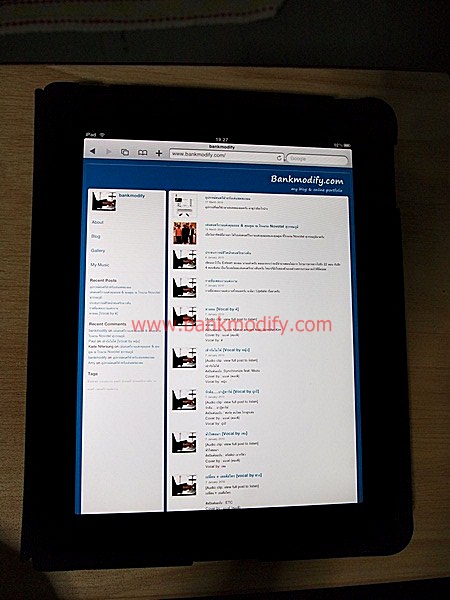
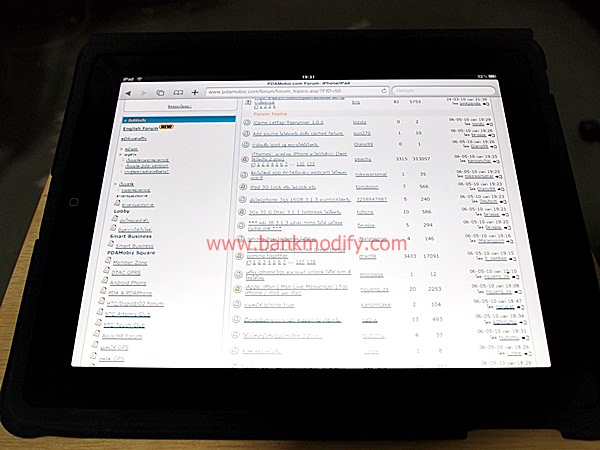
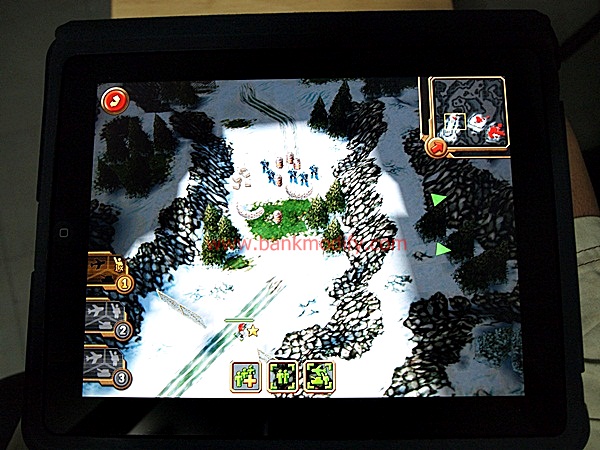
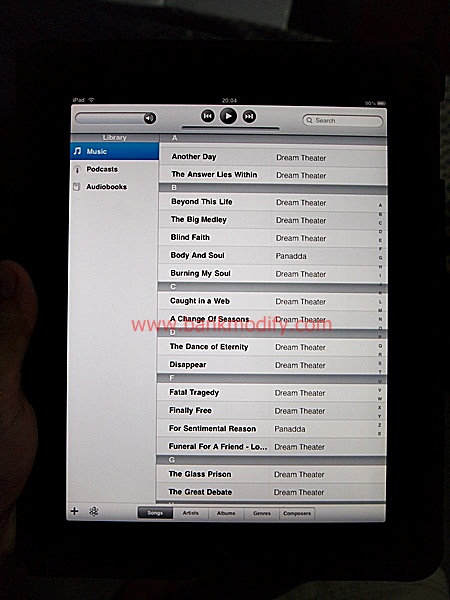

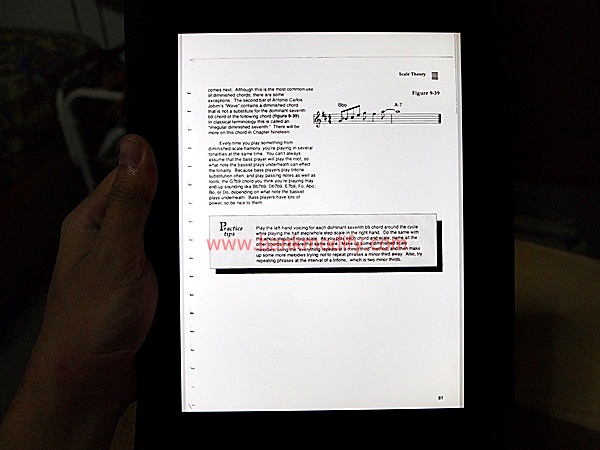
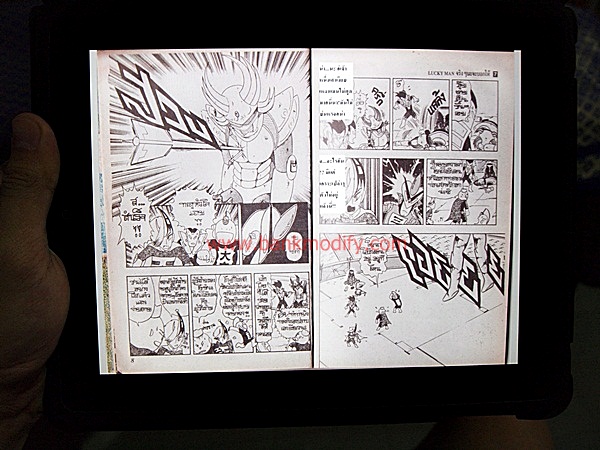

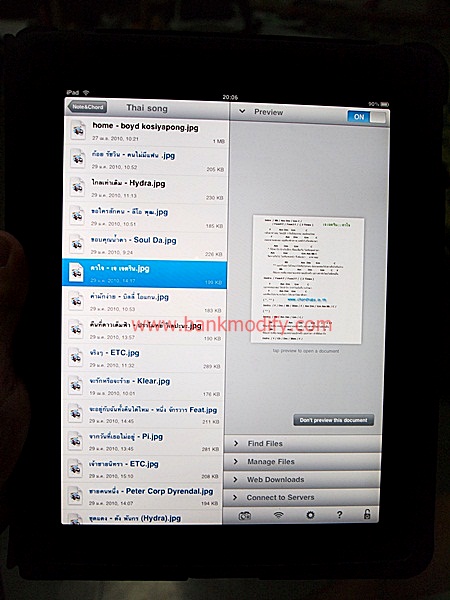


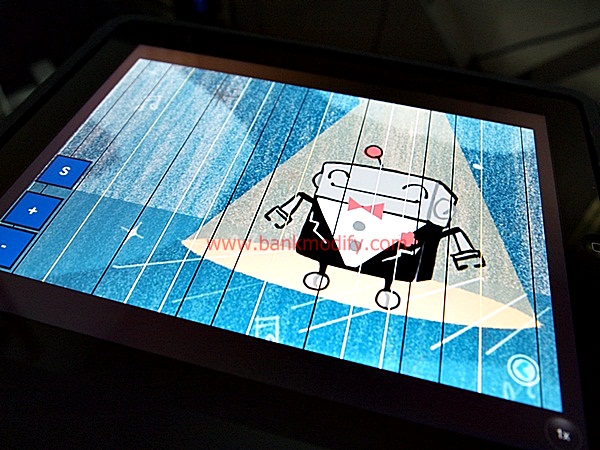


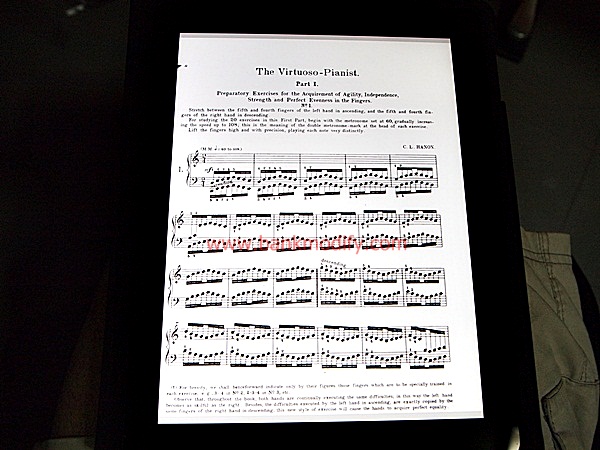
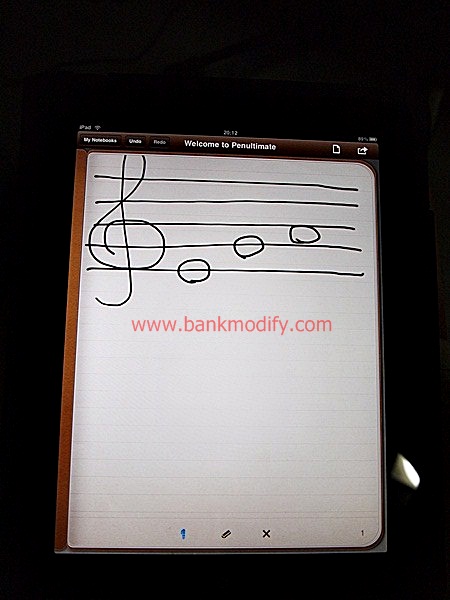
รีวิวได้เหมาะกับนักดนตรีดีมากเลยครับ 😀
ฟัง Dream Theater เยอะนะเนี่ย
Dream Theater ป็นวงที่ผมรักที่สุดเลยครับ ^^
รีวิวดีมากเลย รอมานานแล้ว ก็เหมาะกับเธอนะ ใช้ได้อย่างมีประโยชน์ดีจัง
ก๊ดีแล้วที่ซื้อมาแล้วได้ใช้คุ้ม
อืม..ไอเดียน่าสนใจนะเนี่ย โดยเฉพาะการจัดเก็บและเรียกคอร์ดเพลง แบบฝึกหัด โน๊ตเพลง
ถ้ามี app ที่ออกมาเพื่อการนี้เลยคงจะแจ๋วเลย
ผมว่าหน้าจอมันใหญ่ดี ถ้ามี MIDI interface หรือ USB interface ที่ต่อกับ keyboard ได้ มันน่าจะเป็น Patch Editor/Librarian, Real-time Controller, Sequencer, Soft Synth/Sound Module ที่ดีได้เลยนะ
ทั้งนี้ผมยังคิดว่า ลิ่มนิ้วอ่ะ ควรจะใช้จาก MIDI Controller ที่เป็น Keyboard มากกว่า ที่จะใช้จอของ iPad นะครับ เพราะยังไง Keyboard ก็มี Weighting, Touching, After Touch, Velocity ที่ดีกว่าจอ Multi-touch ของ iPad/iPhone แน่นอน
ขอบคุณสำหรับรีวิวนะครับ วันหลังรีวิวตัว App ด้วยนะครับ อยากอ่านๆ
ขอบคุณครับ ผมคิดว่าอีกไม่นานคงจะมี midi interface ที่ support iPad โดยตรงออกมาขายบ้าง (แบบที่ akai ทำบน iPhone)
ลัคกี้ ลัคกี้ รีวิวไอแพ่ดดี้ ดี๊ดี
ลัคกี้ คุกกี้ พี่ปลาทองก็อ่านลัคกี้แมนด้วยหรือนี่ 😛
ดูท่าทางใช้คุ้มค่ากับที่ซื้อมาราคาแพงมากจริงๆ ^^
app ก็ดูจะ support ด้านดนตรีมากๆ
อันที่เขียนด้วยลายมือ น่ากลัวจอจะเป็นรอยง่ายรึเปล่า?
หน้าจอ iPad มันกันรอยขูดขีดได้น่ะจ้า ถ้าไม่เอาอะไรแข็งๆไปขูดแรงๆมันก็ไม่เป็นรอยง่ายๆน่ะ ^^
ขอถามคำถามแบบโง่ๆครับ ผมลองใช้ โปรแกรม Page ใน ipad ลองพิมพ์เอกสารแล้ว save เป็น Pdf.
แต่ไม่รู้ว่าพอมัน save แล้วเอาไปเก็บไว้ตรงไหน..???
ถ้ารู้ช่วยบอกด้วยครับ …ขอบคุณล่วงหน้าเลยหละ…
การ์ตูนเรื่อง Lucky Man
ถามหน่อยครับ บางเกมที่มันผลิตสําหรับ ipad แล้วเราจะเอามาเล่นบน iphone ได้ไหมครับ
ไม่ได้ครับ
เด็กพรีเซนเตอร์นั้นใช่น้องริวหรือไม่
ถูกต้อง
รบกวนคุณแบงค์ช่วยสอนวิธีการเอาพวกคอร์ดเพลงลง iPad หน่อยได้ไหมครับ or send in e-mail kor dai kub
Thank you so much.
ผมใช้ app. ที่ชื่อว่า Goodreader ในการเปิดไฟล์รูปหรือไฟล์ .pdf ซึ่งเป็นไฟล์คอร์ดเพลงที่ผมใช้นะครับ
ต่อ ipad เข้ากับคอมพิวเตอร์ แล้วเปิด itunes ก่อนครับ
เสร็จแล้ว click ที่ ipad แล้วเลือก tab ที่ชื่อว่า Apps.
เลื่อนลงมาที่ด้านล่าง จะเจอกับคำว่า File Sharing แล้วจะเห็น icon ของ Goodreader อยู่ด้านซ้าย (หากลง app. ไว้บน ipad แล้ว)
Click ที่ icon แล้วทางด้านซ้ายจะปรากฏคำว่า add ให้ click มันจะเปิดหน้าต่าง browse ให้เลือกไฟล์ที่เราเก็บไว้ แล้ว Click OK แค่นี้ก็เรียบร้อยครับ
Thank you very much kub
ขอบคุณสำหรับข้อมูล
ติดตามreviewใหม่ๆค่ะ ขอบคุณสำหรับคำแนะนำและความรู้ดีๆด้วยค่ะ ^^